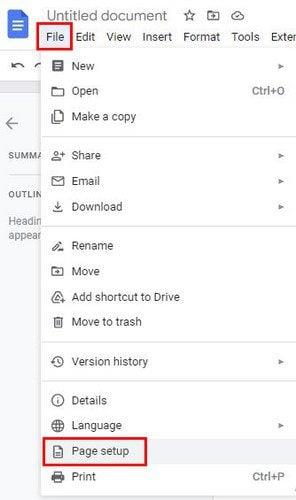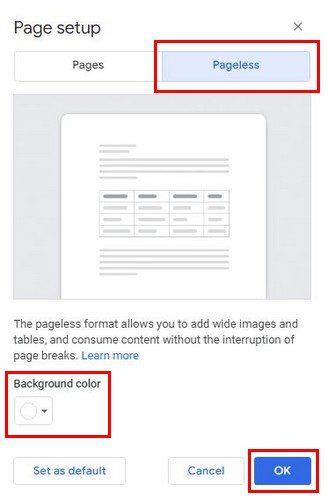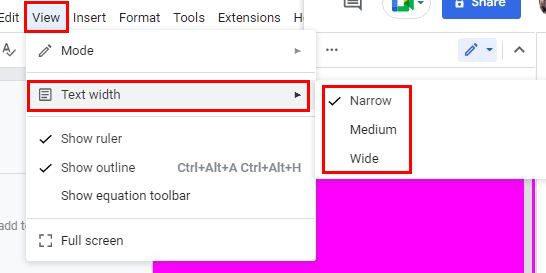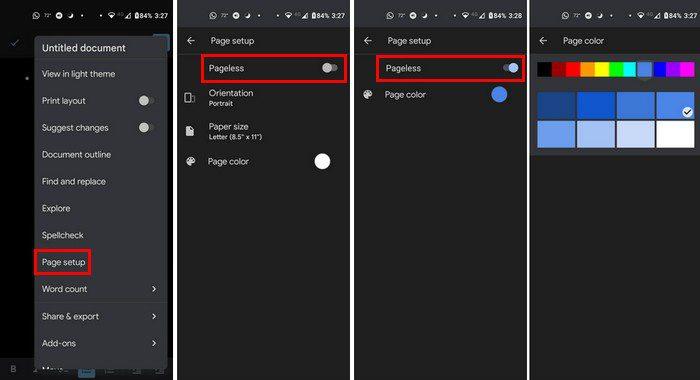Alguna vegada has provat de crear un document per veure només que tot no encaixa a la primera pàgina? Vau pensar que potser n'hi havia prou per cabre en una pàgina, però va acabar necessitant més espai. Si no necessiteu imprimir aquest fitxer i necessiteu més espai, és possible que el format sense pàgina de Google Docs tingui el que esteu buscant.
Amb el format sense pàgina, teniu una pàgina que no s'acaba mai. No es trenca mai, de manera que sempre ets a la pàgina 1. Gràcies a aquesta funció, no t'has de preocupar perquè una imatge no encaixi en una pàgina. Aquest format és perfecte per afegir coses com ara imatges i taules.
Algunes coses que cal tenir en compte abans d'utilitzar aquest format és que no veureu coses com ara filigranes , peus de pàgina, capçaleres, columnes, notes al peu i números de pàgina. Si aquestes són coses que ha de tenir el vostre fitxer, sempre podeu tornar al format Pages. Algunes coses encara hi seran, com ara les reaccions i els comentaris dels emojis. Esteu preparat per provar el format sense pàgina i veure si és el que necessiteu?
Com aplicar el format sense pàgina a Google Docs
Un cop obert el fitxer, feu clic a la pestanya Fitxer a la part superior i feu clic a l' opció Configuració de la pàgina .
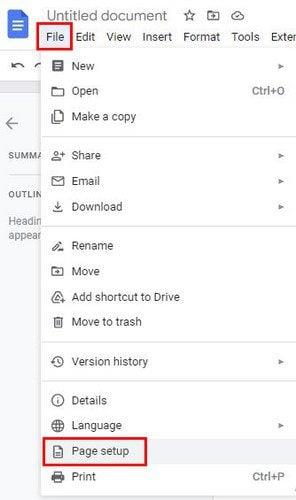
A la pàgina següent, veureu dues pestanyes a la part superior. L'opció Sense pàgina estarà a la dreta amb una descripció del que hi ha a la part inferior. També veureu una opció per canviar el color de fons. Feu clic al menú desplegable i trieu entre una gran varietat de colors. Si voleu treballar sempre amb sense pàgina, també podeu configurar-lo com a predeterminat. Assegureu-vos de seleccionar l'opció a la part inferior esquerra.
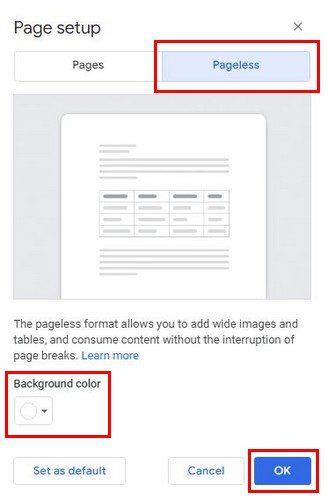
Depenent de com vulgueu que es vegi el fitxer, també teniu l'opció d'ajustar l'estret o no del text. Per canviar-ho, podeu anar a Visualització > Amplada del text. Aquí podeu triar entre opcions estretes, mitjanes i amples.
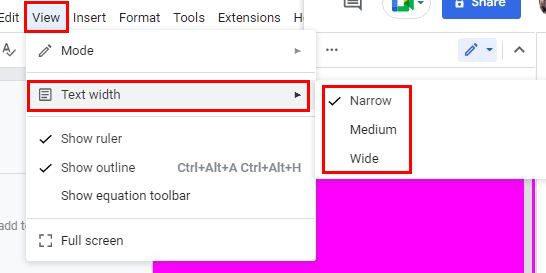
Si no esteu segur de quina opció triar, és una bona idea optar per Wide si teniu la finestra del document maximitzada. Però, si teniu la finestra del navegador al seu costat, sempre podeu utilitzar l'opció mitjana o estreta.
Altres coses a tenir en compte
No us sorpreneu si trobeu petits inconvenients quan feu servir taules petites. Això no vol dir que no els hagueu d'utilitzar; simplement vol dir que heu de fer alguns ajustos addicionals.
Com utilitzar el format sense pàgina a Google Docs - Android
També és possible aplicar aquest format amb el vostre dispositiu Android. Si es tracta d'un document ja existent, l'aplicareu per tocar la icona de llapis a la part inferior dreta per començar a editar-lo. Toqueu els tres punts a la part superior dreta i trieu l'opció Configuració de la pàgina de la llista. Activa l'opció Sense pàgina a la pàgina següent i ja estàs a punt. També podeu aplicar el color de la pàgina sempre que hi siguis.
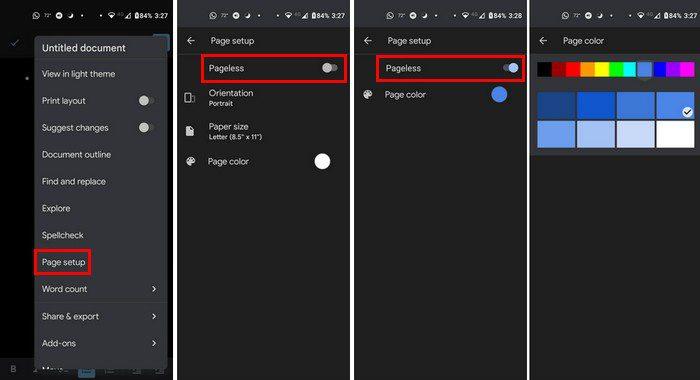
Conclusió
És possible que l'ús de l'opció Sense pàgina a Android no canviï massa les coses com si només l'utilitzeu a l'ordinador. Però, encara és útil. Creus que ho provaràs al teu ordinador o al teu dispositiu Android? Comparteix els teus pensaments als comentaris a continuació i no t'oblidis de compartir l'article amb altres persones a les xarxes socials.